uTorrent easy clientは、Google ChromeやFirefoxで利用できる拡張機能です。uTorrent (デスクトップ版)を立ち上げておき、ブラウザのみでファイルのダウンロード操作を完結することが可能です。
こちらでは、Google Chromeでの使用方法をご紹介します。
Google検索などで「utorrent easy client chrome 使い方」と検索すると、検索結果上位に現れます。「uTorrent easy client – Google Chrome」をクリックします。
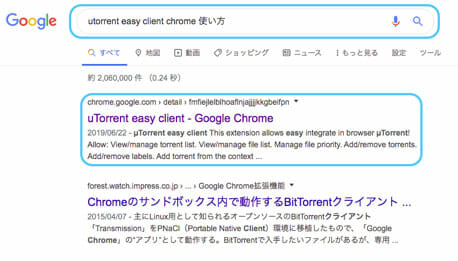
「Chromeに追加」ボタンをクリックします。
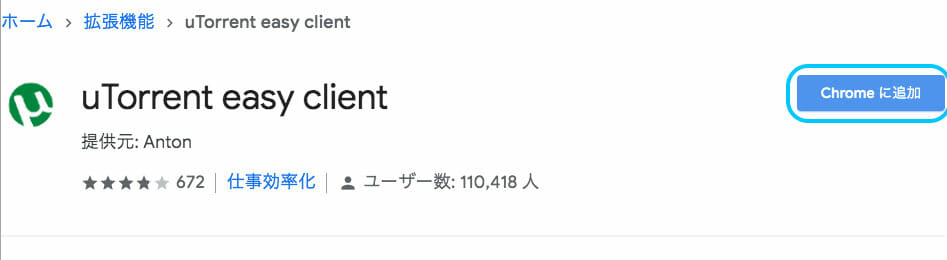
ポップアップが表示されます。言語設定などにもよりますが、追加する選択をします。インストールはすぐに完了します。
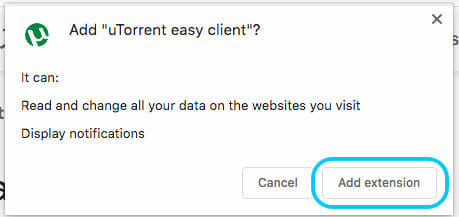
いては、uTorrent (デスクトップ版)を立ち上げます。
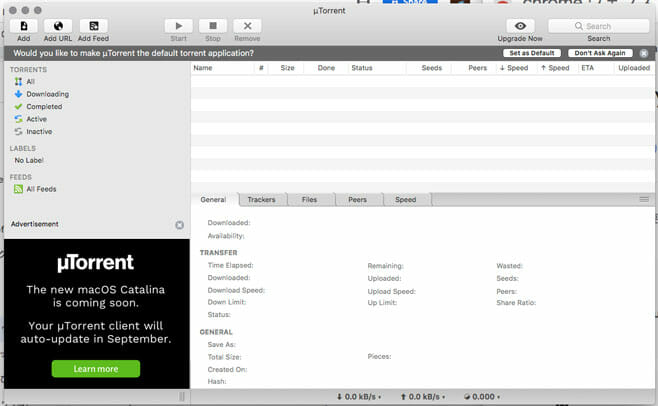
画面最上段左上の「μTorrent」をクリックし、「環境設定」をクリックします。設定画面が開きます。(画面では、「Preferences…」をクリックしています。)
※ Windows10版では、左上のオプション(O) → 設定(P)の順にクリックします。
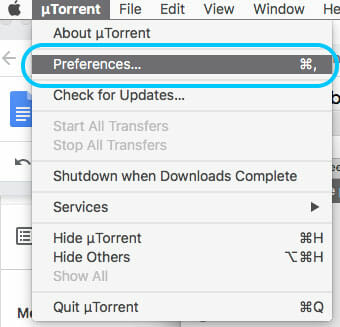
「Remote」のタブへ移動し、「Web UI」のラジオボタンをクリックします。ユーザーネーム(今回は、admin)及びポート番号(今回は、43611)を確認します。
※ Windows10版では、設定画面では「高度な設定」 → 「Web UI」の順に移動します。
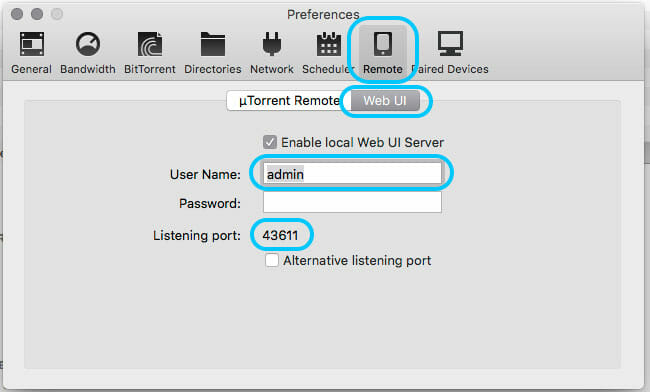
Google Chromeに戻り、上部にあるアドレスバー右横の緑色のアイコンをクリックします。先程確認したユーザーネームとポート番号を入力します。IPの欄には、ローカルループバックアドレスである「127.0.0.1」を入力します。
※ uTorrent (デスクトップ版)でパスワードを設定した場合、パスワードも入力します。
入力が済んだ段階で、「Apply」ボタンをクリックして適用し ます。
※※ 「Apply」ボタンを押したあとに、同ボタン付近にエラーメッセージがでることもあります。その場合は、各項目に正しく入力できているか確認します。それでもうまくいかない場合は、ウイルス対策ソフトやファイアウォール等の設定を見直すことが必要であるおそれがあります。
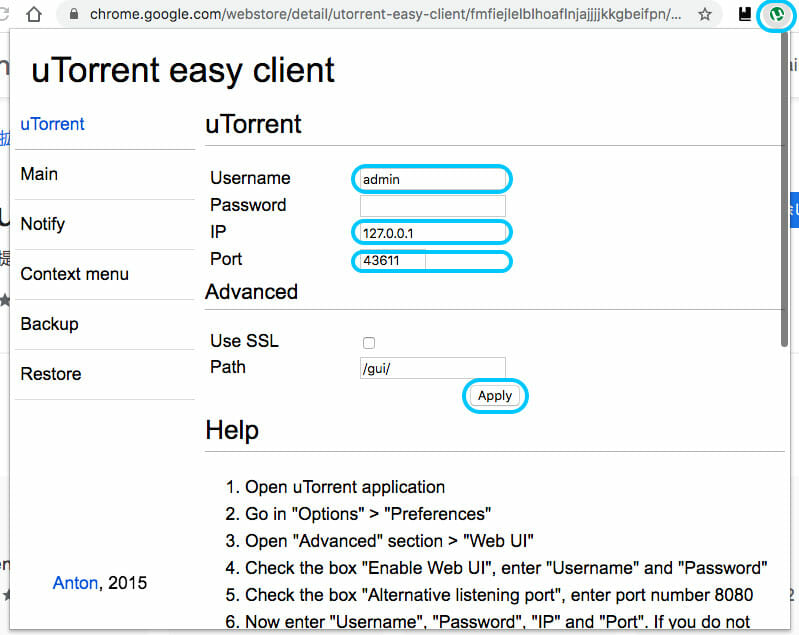
Google Chrome上にeasy clientの画面が表示されます。下部に空きストレージ容量の情報が表示されていれば、正しく動作しています。
トレントファイルを追加するには、左上の「+」ボタンをクリックします。
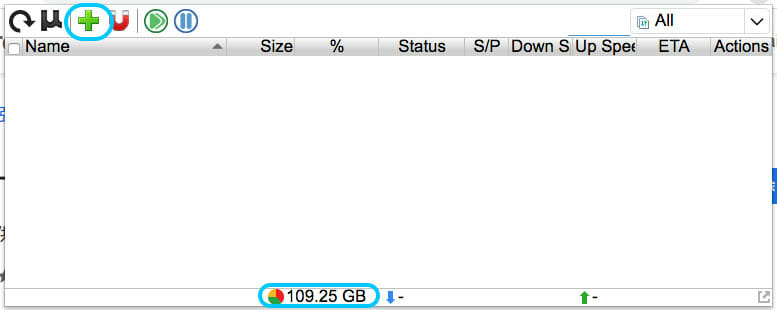
トレントファイルを選択し、「開く」をクリックします。(画面では、「Open」となっています
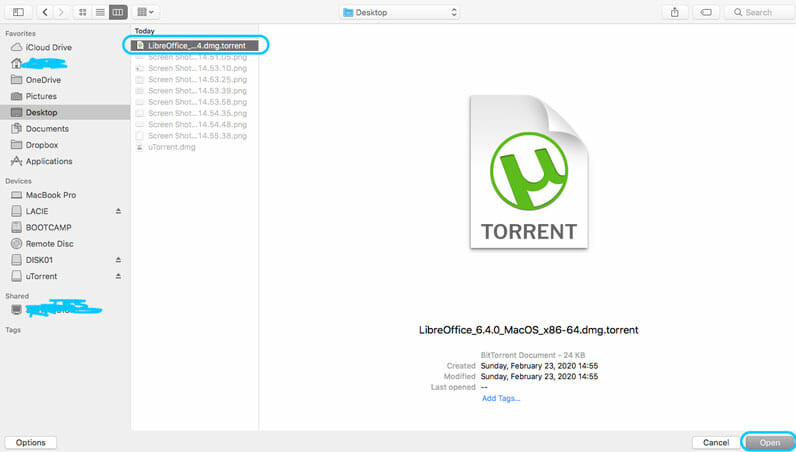
ダウンロードがはじまりました。
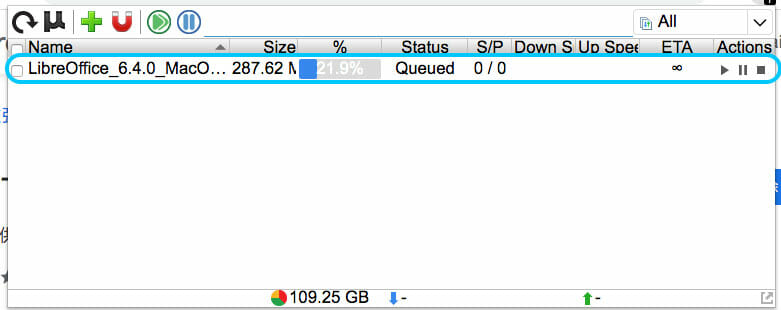
同時に、uTorrent (デスクトップ版)でもダウンロードが進行しているのが確認できます。
※ ダウンロード先フォルダなどは、uTorrent (デスクトップ版)の設定に従うので、同デスクトップ版で確認できます。
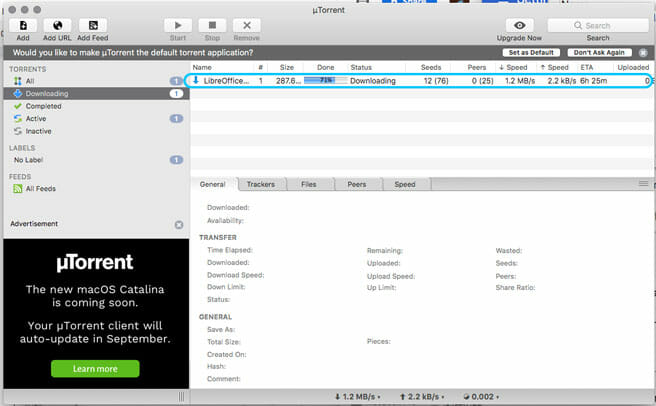
Google Chrome拡張のeasy clientでのダウンロード方法をご紹介しました。
オンライン上でご自身を保護しましょう。
あなたのIPアドレス: 216.73.216.8
日本政府は世界の他の国々より著作権法を適用するのが厳しいです。そして、もし著作物のダウンロードで捕まった場合、多額の罰金を取られてしまうかもしれない法律違反となるかもしれません。 トレントをダウンロードしている時に他の人々のIPアドレスをみるのは簡単です。そしてこのことはあなたのも簡単に見られてしまうことを意味しています。
トレントを検索するときは、それ故、自身を保護することが重要です。そしてこのことに最も良い方法はVPNを介することで、トレントサイトやトレントクライアントのダウンロードの前ですらそうです。セキュアなVPNに接続されることをオススメいたします。
私たちのオススメするVPNプロバイダーは現在、通常の価格から最大68%の割引きと3ヶ月の無料期間、及び、30日間の返金保証を申し出ています。
こちらのセールはすぐに終了します



